Acelere o WordPress:25 dicas de desempenho e otimização
Quase 30% de toda a internet roda no WordPress.
Os problemas de desempenho do WordPress são bem conhecidos.
O fato é que você tem segundos, senão frações de segundo, para convencer os usuários a permanecerem em uma página da web.
Quando o tempo de carregamento de uma página da Web aumenta de apenas 1 para 3 segundos, a probabilidade de o usuário sair de um site aumenta em 32%. Se você esticar o tempo de carregamento para 5 segundos, os saltos aumentam drasticamente para 90%.
Além do efeito na experiência do usuário e na retenção de visitantes, a velocidade do site afeta o posicionamento do site nos mecanismos de pesquisa.
O Google deixou claro que oferece tratamento preferencial para sites que carregam mais rápido. Se todos os outros fatores forem iguais, se seu site for mais rápido que o do seu concorrente, o Google o favorecerá nas classificações.
Os principais culpados incluem:
- Executando vários scripts
- Baixar gráficos e outros elementos incorporados
- Solicitações HTTP repetidas para o servidor
- Puxando informações do banco de dados do WordPress
Aqui estão 25 dicas que respondem à pergunta, como acelerar o WordPress e pare de perder clientes em potencial.
1. Escolha um provedor de hospedagem WordPress de alta qualidade
Se seu site estiver em uma hospedagem na Web compartilhada com possivelmente centenas de outros sites competindo pelos mesmos recursos, você poderá notar uma velocidade frustrante do site.
Para sites menores, a hospedagem compartilhada pode ser completamente aceitável, desde que seja hospedada por um provedor respeitável que inclua memória suficiente.
Quando você começar a atingir cerca de 30 mil visitantes mensais ou mais, considere mudar para um servidor dedicado ou, no mínimo, um servidor virtual privado (VPS). Ambos impedem um “mau vizinho” de monopolizar todos os recursos compartilhados. Os especialistas também recomendam procurar um servidor que esteja fisicamente localizado próximo ao seu público-alvo. Quanto menos distância seus dados tiverem que percorrer, mais rápido eles chegarão.
Muitas empresas de hospedagem estão oferecendo pacotes de hospedagem WordPress compartilhados. Eles geralmente oferecem opções de armazenamento mais baixas, mas com pacotes de hardware mais rápidos e dedicados. Melhor ainda, uma solução de hospedagem de servidor gerenciada geralmente é mais barata e mais inclusiva do que outras opções disponíveis.
2. Aplique as atualizações do WordPress imediatamente
Para qualquer profissional de segurança, aplicar atualizações rapidamente parece um acéfalo. No entanto, na prática, cerca de 40% dos sites WordPress estão executando a versão mais recente. As atualizações de software geralmente incluem ajustes de velocidade, além de melhorias de segurança, portanto, certifique-se de atualizar o mais rápido possível.
As atualizações também se aplicam aos plug-ins de segurança do WordPress. Alguns podem dizer que eles são ainda mais críticos para manter, pois geralmente são a força motriz para gargalos de velocidade e vulnerabilidades de segurança. Recomenda-se verificar diariamente as atualizações disponíveis.
3. Evite temas inchados
Escolha um tema WordPress com velocidade em mente. Isso não significa que você tenha que optar por um site básico, mas também não escolha um tema “tudo, menos a pia da cozinha”. Muitos temas comerciais do WordPress vêm com recursos que não são usados. Esses recursos, armazenados no servidor em estado ocioso, podem prejudicar o desempenho.
O padrão Twenty Fifteen, por exemplo, oferece muitas funcionalidades, incluindo mobile first, mantendo-se simplificado e elegante. Procure um tema WordPress que forneça o que você precisa e apenas o que você precisa.
4. Use um plug-in de cache
O armazenamento em cache do seu site pode acelerar drasticamente o seu site e está entre as correções mais críticas desta lista.
Com um plug-in de cache, as cópias de páginas geradas anteriormente são armazenadas na memória, onde podem ser recuperadas rapidamente na próxima vez que forem necessárias. O armazenamento em cache de uma página da Web é muito mais rápido do que consultar o banco de dados do WordPress várias vezes e carregar da fonte. Também é mais amigável aos recursos.
Os plug-ins de cache são inteligentes o suficiente para atualizar a cópia em cache se o conteúdo da página for atualizado. Os plug-ins de cache recomendados para acelerar o WordPress incluem WP Super Cache (gratuito), W3 Total Cache (gratuito) e WP Rocket (pago, mas o mais rápido em testes).
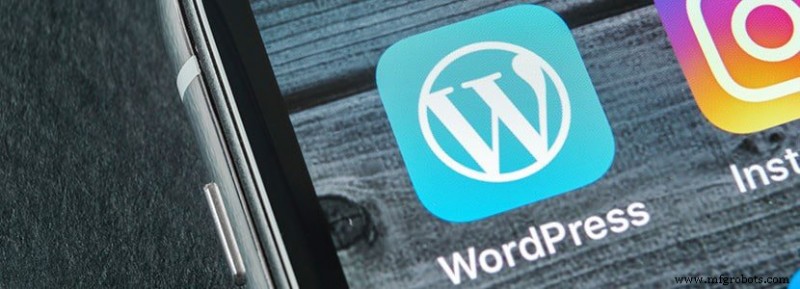
5. Otimizar imagens
Certifique-se de que as imagens estejam em um formato apropriado (PNG ou GIF para gráficos, JPEG para fotos) e não maiores do que o necessário. Essa é uma das maneiras mais fáceis de acelerar o WordPress.
Compacte-os para tornar as imagens menores para que sejam baixadas mais rapidamente para o usuário final. Você pode fazer isso manualmente antes de fazer upload de imagens ou automatizar o processo com um plugin como o WP Smush. Com o WP-Smush, todas as imagens que você enviar para o seu site WordPress serão compactadas automaticamente.
Esteja ciente de telas de alta resolução ao otimizar suas imagens. Utilize o código @2x (e variações) se você pretende direcionar as imagens de resolução mais alta para dispositivos específicos.
6. Considere um CDN
Uma rede de entrega de conteúdo, ou CDN, é um grupo geograficamente distribuído de servidores que trabalham juntos para entregar conteúdo rapidamente. As cópias do conteúdo estático do seu site são armazenadas em cache na CDN. O conteúdo estático inclui coisas como imagens, folhas de estilo e arquivos JavaScript.
Quando o navegador de um usuário solicita um conteúdo específico, ele é carregado do nó mais próximo da CDN. Por exemplo:se o usuário estiver no Reino Unido e seu site estiver hospedado nos EUA, os dados não precisam transitar pelo Atlântico para chegar ao usuário. Em vez disso, ele é servido por um nó CDN próximo.
Para sites de alto tráfego, uma CDN oferece benefícios adicionais. Sem um CDN, todas as suas páginas são servidas a partir de um único local, colocando a carga total em um único servidor. Com uma CDN, a carga do servidor é distribuída em vários sites além do seu. Uma CDN também pode ajudar a proteger contra ameaças de segurança, como ataques distribuídos de negação de serviço (DDoS).
Um CDN não é um serviço de hospedagem WordPress. É um serviço separado que pode ser usado para alavancar o desempenho. A Cloudflare é uma escolha popular para sites pequenos porque oferece uma versão gratuita. O StackPath (anteriormente MaxCDN) não é gratuito (a partir de US$ 9/mês), mas possui um painel de controle amigável para iniciantes e interfaces com os plug-ins de cache do WordPress mais populares.
7. Configurar carregamento lento
Por que gastar largura de banda valiosa do site (e tempo) carregando imagens que seu visitante não pode ver?
O carregamento lento força apenas as imagens que estão “acima da dobra” (antes que um usuário precise rolar) para carregar imediatamente e atrasa o restante até que o usuário role para baixo.
O carregamento lento é especialmente valioso se uma página contiver várias imagens ou vídeos que podem tornar seu site mais lento. Tal como acontece com muitos impulsionadores de velocidade do WordPress, existem plugins para isso.
Os mais populares incluem BJ Lazy Load e Lazy Load da WP Rocket.

8. Melhores plug-ins de velocidade do WordPress
Seu banco de dados WordPress armazena todo o conteúdo do seu site. Isso inclui postagens de blog, revisões, páginas, comentários e postagens personalizadas, como conteúdo de formulário.
É também onde temas e plugins rastreiam seus dados e configurações. À medida que seu site cresce, o banco de dados também cresce, assim como a quantidade de sobrecarga exigida por cada tabela no banco de dados. À medida que o tamanho e a sobrecarga aumentam, o banco de dados se torna menos eficiente. Otimizá-lo de tempos em tempos pode aliviar esse problema. Pense nisso como desfragmentar um disco rígido.
Você pode otimizar seu banco de dados através da ferramenta de banco de dados SQL WordPress do seu painel de controle de hospedagem. Para muitos, este é o phpMyAdmin.
Se estiver usando o phpMyAdmin, clique na caixa para selecionar todas as tabelas no banco de dados. Em seguida, na parte inferior da tela, escolha “otimizar tabela” no menu suspenso.
Como alternativa, você pode instalar um plug-in como WP-Optimize ou WP-DB Manager. Os plugins têm a vantagem de remover itens adicionais e desnecessários, além de otimizar os dados restantes.
Por que perder tempo e espaço armazenando coisas como comentários descartados ou não aprovados e dados obsoletos?
9. Faça um check-up aos seus plugins
Cada plug-in que você adiciona ao seu site adiciona código extra. Muitos adicionam mais do que isso porque podem carregar recursos de outros domínios. Um plugin ruim pode carregar 12 arquivos externos enquanto um otimizado se contenta com um ou dois.
Ao selecionar plugins, escolha apenas aqueles oferecidos por desenvolvedores estabelecidos e recomendados por fontes confiáveis. Se você estiver procurando por plugins no repositório do WordPress, uma verificação rápida é ver quantas outras pessoas também estão usando o mesmo plugin.
Se você achar que um plug-in está deixando seu site lento, procure outro que faça o mesmo trabalho com mais eficiência.
Ferramentas como Pingdom (veja na seção de solicitações de arquivos) e GTmetrix (veja a guia Cascata) podem ajudar você a encontrar os piores infratores.
10. Remover plugins desnecessários
Cada plugin consome recursos e reduz a velocidade do site. Não deixe plugins antigos e não utilizados em seu banco de dados. Simplesmente, exclua-os para melhorar o desempenho do WordPress.

11. Definir um cabeçalho de expiração para recursos estáticos
Um cabeçalho expira é uma maneira de dizer aos navegadores para não se preocuparem em buscar novamente o conteúdo que provavelmente não será alterado desde a última vez que foi carregado. Em vez de obter uma nova cópia do recurso de seu servidor web, o navegador do usuário utilizará a cópia local armazenada em seu computador, que é muito mais rápida de recuperar.
Você pode fazer isso adicionando algumas linhas de código ao seu arquivo .htaccess raiz, conforme descrito neste artigo útil da GTmetrix.
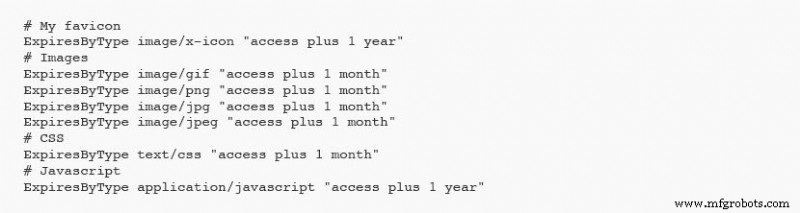
Vale a pena notar que, se você ainda estiver desenvolvendo seu site e potencialmente alterando seu CSS, não adicione uma expiração distante para seus arquivos CSS. Caso contrário, os visitantes podem não ver o benefício de seus últimos ajustes de CSS.
12. Desativar hotlinking
Hotlinking (também conhecido como leeching) é uma forma de roubo de largura de banda. Funciona assim:outro webmaster cria links diretos para o conteúdo do seu site (geralmente uma imagem ou vídeo) a partir do conteúdo dele. A imagem será exibida no site do ladrão, mas carregada no seu.
Hotlinking pode aumentar a carga do seu servidor e diminuir o desempenho do seu site, sem mencionar que é um uso abismal da etiqueta da web. Você pode proteger seu site de hotlinks bloqueando links externos para certos tipos de conteúdo, como imagens, em seu site.
Se você tiver cPanel ou WHM fornecido pelo seu serviço de hospedagem, sempre poderá usar as ferramentas de proteção de hotlink integradas que eles contêm. Caso contrário, se o seu site usa o servidor web Apache (hospedagem Linux), tudo que você precisa fazer é adicionar algumas linhas de código ao seu arquivo .htaccess raiz.
Você pode escolher entre sequências de códigos muito importantes que permitem links internos e links de mecanismos de pesquisa como o Google. Você também pode adicionar regras mais complexas, como habilitar links de fontes como um serviço de feed ou configurar uma imagem padrão para ser exibida no lugar de uma imagem com hotlink.

Você pode escolher entre sequências de códigos muito importantes que permitem links internos e links de mecanismos de pesquisa como o Google. Você também pode adicionar regras mais complexas, como habilitar links de fontes como um serviço de feed ou configurar uma imagem padrão para ser exibida no lugar de uma imagem com hotlink.
13. Ative o GZIP
Diminuir o tamanho das suas páginas é crucial para uma entrega rápida.
GZIP é um algoritmo que compacta arquivos no lado de envio e os restaura no lado de recebimento. Ativar a compactação GZIP em seu servidor pode reduzir drasticamente os tempos de carregamento da página, reduzindo o tamanho da página em até 70%.
Quando um navegador solicita uma página, ele verifica se o cabeçalho de resposta “Content-encoding:gzip” existe. Em caso afirmativo, ele sabe que o servidor tem GZIP habilitado e conteúdo como HTML, folhas de estilo e JavaScript podem ser compactados. Atualmente, o GZIP é ativado por padrão em muitos servidores, mas é melhor ter certeza. Esta ferramenta de compactação GZIP de verificação gratuita informará você.
Se você precisar ativar o GZIP, a maneira mais fácil é usar um plugin como o WP Rocket. O W3 Total Cache também oferece uma maneira de ativá-lo, nas opções de desempenho. Se você não pode usar um plugin devido a problemas de permissão ou não quer e está usando uma hospedagem Linux, você pode fazer isso modificando o arquivo .htaccess raiz do seu site. Este artigo explica como ativar o gzip usando .htaccess.
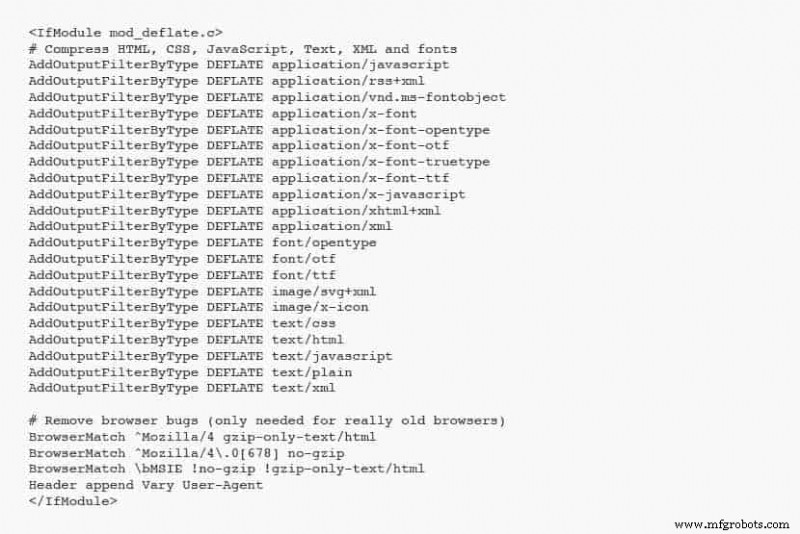
14. Otimize sua página inicial para a velocidade do site WordPress
Sua página inicial criará a primeira impressão da sua marca e do seu negócio. É crucial otimizar a capacidade de resposta móvel, uma interface de usuário/UX agradável e, acima de tudo, a velocidade.
As etapas a serem seguidas incluem:
- Remova widgets desnecessários. Você não precisa exibir todos os widgets em todos os lugares.
- Não inclua widgets e plugins de compartilhamento na página inicial. Reserve-os para postagens.
- Restringir o número de postagens na página inicial. Menos postagens equivalem a um carregamento menor e mais rápido.
- Use trechos em vez de postagens completas. Novamente, menor é igual a velocidade do site mais rápida.
- Vá com calma nos gráficos. Imagens e vídeos demoram mais para carregar do que texto.

15. Hospede vídeos em outros lugares
Em vez de enviar vídeos como mídia e exibi-los em seu site, aproveite os serviços de vídeo para descarregar a largura de banda e o processamento.
Faça uso do segundo mecanismo de pesquisa mais trafegado da web e envie seus vídeos para o YouTube ou um serviço semelhante como o Vimeo. Em seguida, você pode copiar um pequeno código e colá-lo em uma postagem em seu site onde deseja que o vídeo apareça. Isso é conhecido como incorporar um vídeo. Quando um usuário visualiza a página, o vídeo será transmitido do servidor de terceiros em vez do seu. Ao contrário do hotlinking, essa é a prática recomendada para conteúdo rico em mídia, como vídeo.
16. Limitar revisões de postagem
A capacidade de reverter para uma versão salva anteriormente de uma postagem pode ser útil, mas você precisa manter todas as cópias de todas as postagens que já fez? Provavelmente não.
Essas cópias extras sobrecarregam seu banco de dados e adicionam sobrecarga, por isso é melhor colocar um limite no número armazenado. Você pode fazer isso usando um plugin, como o Revision Control, ou pode definir um limite adicionando a seguinte linha ao seu arquivo wp-config.php:
define( 'WP_POST_REVISIONS', 3 ); Defina um número com o qual você se sinta confortável. Qualquer coisa será menor que o padrão, que armazena automaticamente as revisões sem limite.
17. Defina a imagem padrão do Gravatar como em branco
Gravatar é um serviço da web que permite que qualquer pessoa crie um perfil com uma imagem de avatar associada que se vincula automaticamente ao seu endereço de e-mail. Quando o usuário deixa um comentário em um blog WordPress, seu avatar é exibido ao lado. Se o usuário não tiver uma imagem do Gravatar definida, o WordPress exibe a imagem padrão do Gravatar. Isso significa que você pode ter dezenas de comentários mostrando a mesma imagem não informativa de “homem misterioso”. Por que desperdiçar tempo de carregamento da página em algo que não é muito útil quando você pode se livrar dele?
Alterar a imagem padrão do Gravatar é fácil. No painel de administração do WordPress, vá para Configurações> Discussão. Role até a seção Avatares. Selecione Em branco como o Avatar padrão. Missão cumprida.
18. Desativar Pingbacks e Trackbacks
Quando Pingbacks e Trackbacks foram implementados, eles pretendiam ser um veículo de compartilhamento de crédito e referência a conteúdo relacionado. Na prática, eles são principalmente um veículo de spam. Cada ping/faixa que você recebe adiciona entradas (ou seja, mais dados) ao seu banco de dados.
Como eles raramente são usados para qualquer coisa além de obter um link do seu site para o do spammer, considere desativá-los completamente. Para fazer isso, vá para Configurações> Discussão. Nas configurações padrão do artigo, desmarque a linha que diz “Permitir notificações de links de outros blogs (pingbacks e trackbacks)”. Observe que isso desativará o ping/rastreamento daqui para frente, mas não será aplicado retroativamente a postagens existentes.

19. Divida os comentários em páginas
Receber muitos comentários em seu blog é ótimo, mas pode diminuir o carregamento geral da página. Para eliminar esse possível problema, vá para Configurações> Discussão e marque a caixa ao lado da opção “Quebrar comentários em páginas”. Você pode especificar quantos comentários deseja por página e se deseja exibir primeiro o mais recente ou o mais antigo.
20. Livre-se dos controles deslizantes
Se os controles deslizantes parecem ótimos ou não, é uma questão de opinião. Mas o fato de que eles vão desacelerar seu site WordPress não é.
Os controles deslizantes adicionam JavaScript extra que leva tempo para carregar e reduz as taxas de conversão.
Eles também empurram seu conteúdo principal para baixo na página, talvez para fora do site. Por que levar um golpe de desempenho para algo que serve apenas como um colírio para os olhos ineficaz?
21. Mover scripts para o rodapé
JavaScript é uma linguagem de script bacana que permite que você faça todos os tipos de coisas interessantes. Também leva tempo para carregar os scripts que fazem a mágica acontecer. Quando os scripts estiverem no rodapé, eles ainda terão que ser carregados, mas não manterão o restante da página no processo. Esteja ciente de que às vezes os scripts precisam ser carregados em uma ordem específica, portanto, mantenha a mesma ordem se você os mover.
22. Combine botões e ícones em sprites CSS
Um sprite é uma imagem grande composta de várias imagens menores. Com sprites CSS, você carrega a imagem do sprite e a posiciona para mostrar a parte que deseja exibir.
Dessa forma, apenas uma solicitação HTTP para os resultados da imagem, em vez de solicitações individuais para cada imagem do componente.
23. Minimize JavaScript e CSS
Minificação é o processo de tornar certos arquivos menores, para que sejam transmitidos mais rapidamente. Isso é feito removendo espaços em branco, quebras de linha e caracteres desnecessários do código-fonte.
Better WordPress Minify é um plug-in minify popular. Oferece muitas opções de personalização. Comece verificando as duas primeiras opções gerais.
Esses dois especificam que os arquivos JavaScript e CSS devem ser reduzidos. O plugin funciona criando novas cópias minificadas dos arquivos originais. Os originais são deixados no lugar, para que você possa revertê-los rapidamente, se desejar.

24. Evite redirecionamentos de página de destino
O WordPress é bastante inteligente sobre muitas coisas, e os redirecionamentos são uma delas. Se um visitante digitar
http://yourdomain.com/greatarticle.html no navegador e você configurou seu site para usar o www prefixo, o visitante será redirecionado automaticamente para a página correta (com o www prefixo adicionado), http://www.yourdomain.com/greatarticle.html . E se o usuário digitar
https:// em vez de http:// ? Eles provavelmente ainda chegarão à página desejada, mas pode haver outro redirecionamento como HTTPS converte para HTTP e, em seguida, é redirecionado para o www URL. Mais tempo gasto aguardando o carregamento da página de destino. Os redirecionamentos são úteis para direcionar seu visitante à página certa, mas levam tempo, atrasando o carregamento. Portanto, você deve evitá-los sempre que possível. Ao criar um link para uma página em seu site, certifique-se de usar a versão correta e não redirecionada do URL. Além disso, seu servidor deve ser configurado para que os usuários possam acessar qualquer URL com no máximo um redirecionamento, independentemente da combinação de
HTTP/HTTPS ou www é usado. Para verificar o status dos redirecionamentos atualmente empregados pelo seu site, experimente alguns URLs neste mapeador de redirecionamentos. Se você vir mais de um redirecionamento, precisará modificar seu servidor para garantir que os visitantes cheguem ao lugar certo mais rapidamente.
Se o seu site estiver hospedado no Linux, você pode fazer isso adicionando regras de reescrita de URL ao seu arquivo .htaccess. Para outras plataformas de hospedagem, verifique seu painel para ver se há uma opção para configurar o redirecionamento. Caso contrário, entre em contato com o suporte técnico e peça que eles consertem para você.
25. Substitua PHP por HTML estático
PHP é uma linguagem de execução rápida, mas não é tão rápida quanto o HTML estático. Provavelmente, seu tema está executando meia dúzia de instruções PHP no cabeçalho que podem ser trocadas por HTML estático. Se você visualizar seu arquivo de cabeçalho (Apresentação> Editor de Temas), verá muitas linhas semelhantes a esta:

A parte em negrito é o PHP que é executado toda vez que sua página é carregada. Embora isso leve um tempo mínimo, é mais lento que o HTML direto.
Se você está determinado a tornar seu site o mais rápido possível, você pode trocar o PHP por texto. Para ver com o que você deve substituir o PHP, use a opção Exibir código-fonte enquanto visualiza sua página da web (clique com o botão direito do mouse> visualizar código-fonte).
Você verá algo assim:

A área em negrito é o texto que resultou do código PHP processado. Substitua a chamada PHP original por este código. Se você fizer isso apenas para as chamadas principais do PHP no cabeçalho, poderá salvar pelo menos seis chamadas para o PHP. Se você usar títulos ou títulos de artigos diferentes em páginas separadas para fins de SEO, não altere o PHP na primeira linha. Verifique o rodapé e a barra lateral para oportunidades adicionais de trocar o PHP por texto.
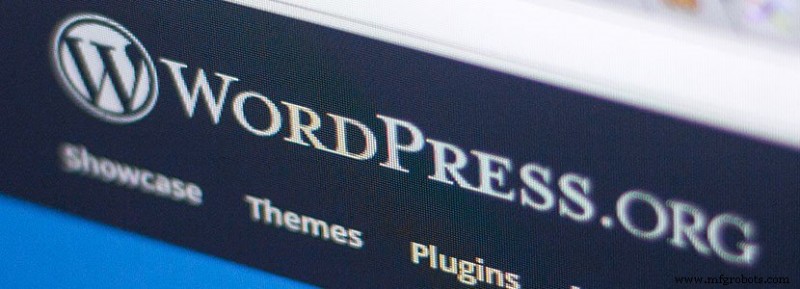
Velocidade do site juntando tudo: otimização do WordPress
Até agora, você deve ter uma noção firme de como acelerar seu site WordPress.
Você deve ser capaz de entender a importância de um site responsivo focado em desempenho e velocidade para ganhar a atenção de seus usuários rapidamente.
Provavelmente, ao navegar neste guia, você descobriu que seu site tinha muito espaço para melhorias.
Depois de aplicar as dicas acima, execute novamente um teste de velocidade do site WordPress por meio do TestMySite do Google e do Page Speed Insights.
Você deve se surpreender com a velocidade aprimorada. Lembre-se de monitorar os dados do Google Analytics para ver quantos visitantes a mais você recebe e o tempo gasto nas suas páginas. Essa deve ser uma ferramenta contínua para monitorar a eficácia de suas otimizações.
Tenha em mente que a velocidade é essencial, mas não é tudo. Você pode cortar todas as imagens, vídeos e plugins e empregar um tema básico para obter um tempo de carregamento extremamente rápido, mas seu site pode acabar chato.
Em vez disso, equilibre velocidade com aparência e função, com ênfase na velocidade final da equação. Seus clientes vão notar. Você pode contar com isso. Agora você está pronto para acelerar seu site WordPress!
Computação em Nuvem
- Como (e por que) comparar o desempenho de sua nuvem pública
- Monitoramento de aplicativos em nuvem e você
- Adicionar SaaS e segurança em nuvem com teste e automação
- Dicas e truques de computação em nuvem
- Desenvolvendo aplicativos nativos da nuvem no Azure:ferramentas e dicas
- Kubernetes no Azure:ferramentas e dicas para o sucesso
- Consertos do CLP e dicas para solução de problemas
- Torno projetado para precisão e velocidade
- Manutenção de máquinas:definição e dicas
- 8 falhas de máquina CNC e dicas para solução de problemas



